Cómo agregar una nueva cuenta de correo electrónico al iPhone
Puede agregar cualquier cuenta de correo electrónico a la aplicación de correo predeterminada de su iPhone, siempre que su proveedor le ofrezca acceso IMAP o POP; la aplicación también incluye opciones de configuración integradas para que sea más rápido agregar cuentas de correo electrónico alojadas en proveedores populares como Outlook.com, Yahoo y Gmail.
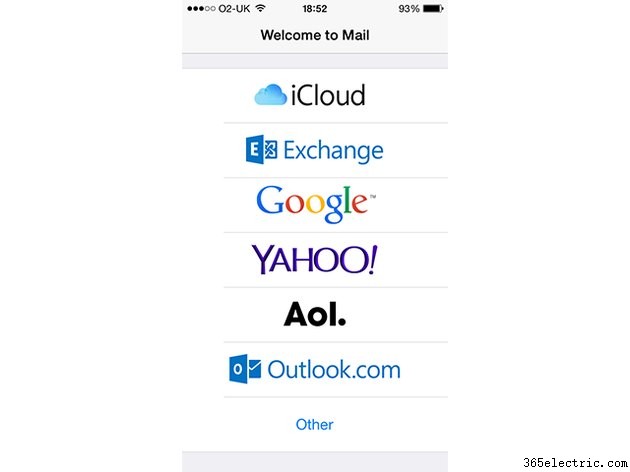
Para comenzar a agregar una cuenta de correo electrónico, inicie Correo aplicación y toque su proveedor de correo electrónico. Si el que usa no está en la lista, toque Otro en su lugar.
Consejo
Una vez que haya agregado una primera cuenta de correo electrónico, la aplicación Correo mostrará sus mensajes. Para volver a esta pantalla y agregar más cuentas, inicie la Configuración aplicación, toque Correo, Contactos, Calendarios y luego toque Agregar cuenta.
Agregando la Cuenta
El proceso para agregar su cuenta de correo electrónico varía dependiendo de si usa Gmail, Yahoo, AOL, Outlook.com u otro proveedor de correo electrónico.
Gmail
Paso 1
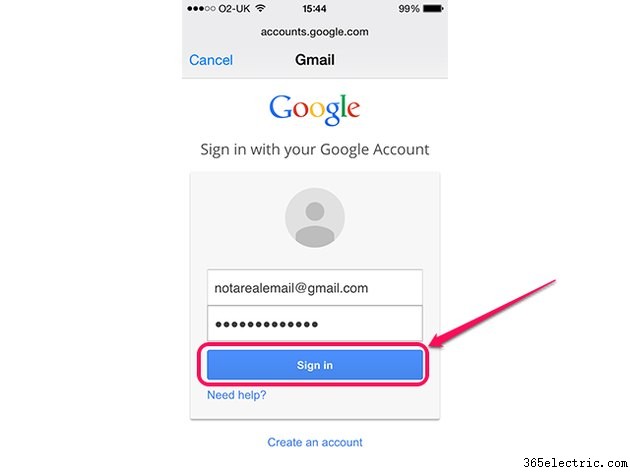
Ingrese su dirección de correo electrónico y contraseña en el campo de texto y luego toque Iniciar sesión .
Paso 2
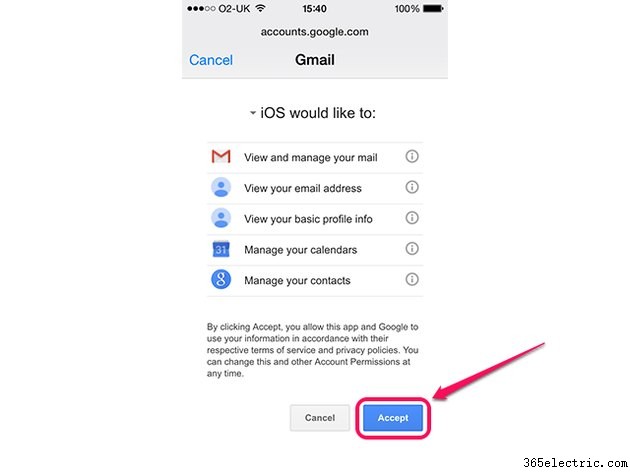
Toca Aceptar. para otorgar permiso a la aplicación Mail para acceder a su cuenta de correo electrónico.
Yahoo, AOL o Outlook.com
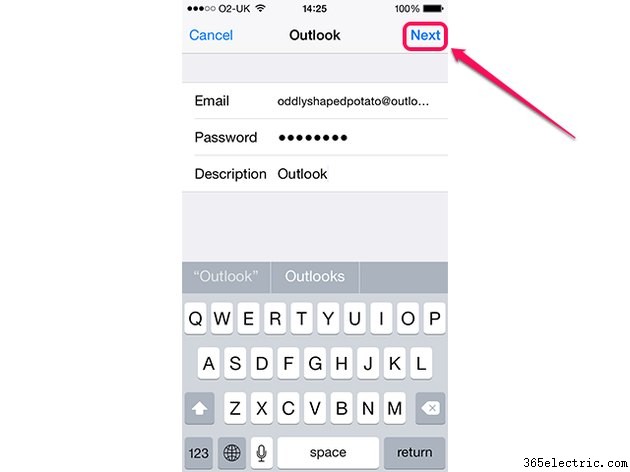
Complete los campos de texto con la información adecuada y toque Siguiente . Los campos de texto que verá dependen del proveedor de correo electrónico que haya seleccionado. Los campos de correo electrónico, contraseña y descripción siempre están ahí; el campo de descripción se completa automáticamente con el nombre de su proveedor de correo electrónico, pero dado que se usa para identificar la cuenta de correo electrónico en la lista de cuentas del iPhone, es posible que desee cambiarlo por algo más descriptivo. Yahoo y AOL también requieren que ingrese su nombre.
Otros proveedores
Paso 1
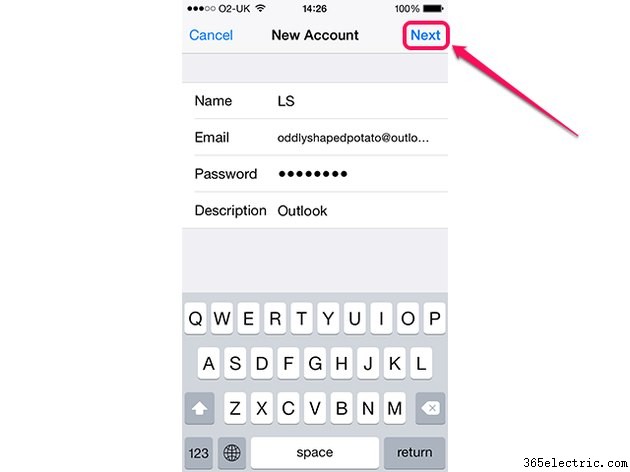
Complete su nombre, dirección de correo electrónico y contraseña, así como un nombre descriptivo para la cuenta de correo electrónico; este nombre se usará en la lista de cuentas en el iPhone. Toca Siguiente .
Paso 2
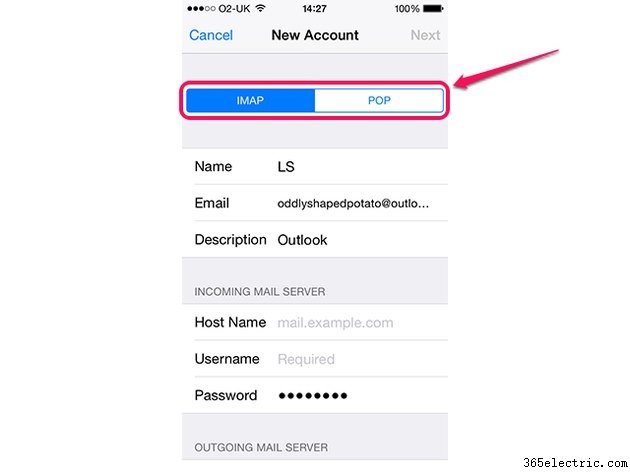
Toca IMAP o POP , según el método utilizado para acceder a su cuenta de correo electrónico.
Paso 3
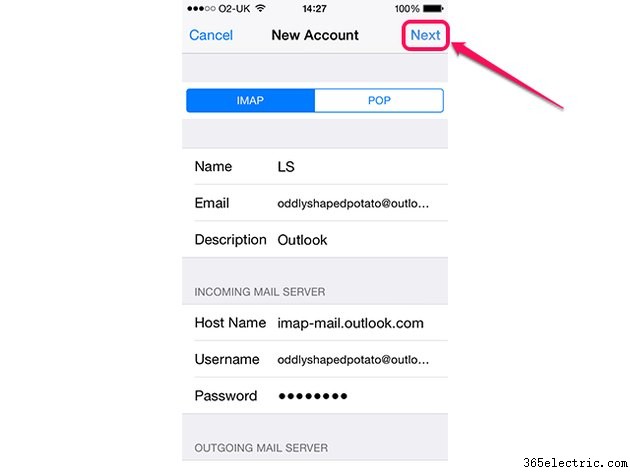
Complete la información del servidor para su cuenta de correo electrónico y toque Siguiente . Parte de la información, como su contraseña, ya está completa, por lo que no necesita volver a escribirla.
Consejo
Si no conoce la información del servidor para su cuenta de correo electrónico, intente ingresar su dirección de correo electrónico en la página de búsqueda de configuración de correo de Apple. Si eso falla, comuníquese con su proveedor de correo electrónico.
Terminando
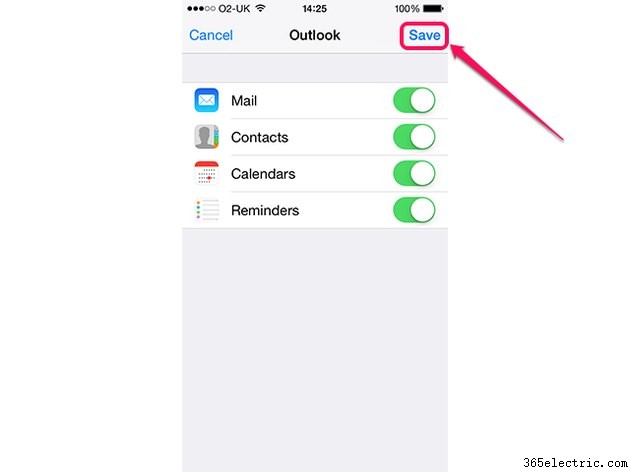
Independientemente del tipo de cuenta de correo electrónico que haya agregado, ahora se le presentará una serie de interruptores que determinan qué tipo de información se sincronizará. El correo y los contactos están siempre disponibles; dependiendo de su proveedor de correo electrónico, también puede tener acceso a otra información, como calendarios, recordatorios o notas. Activa y desactiva los interruptores a tu gusto y luego toca Guardar para completar el proceso y agregar la cuenta de correo electrónico a su iPhone.
- ·Cómo agregar correo electrónico a un LG Optimus
- ·Cómo agregar Tonos para el iPhone 3G
- ·Cómo agregar Otra de correo electrónico a la iPhone
- ·Cómo agregar archivos adjuntos de correo electrónico con el iPhone
- ·¿Cómo puedo cambiar la contraseña en un AT & ? T cuenta de correo electrónico
- ·Cómo agregar Otra de correo electrónico a la iPhone
- ·Cómo agregar una firma a iPhone Correo electrónico
- ·Cómo agregar una cuenta de correo electrónico de Outlook a un iPhone
